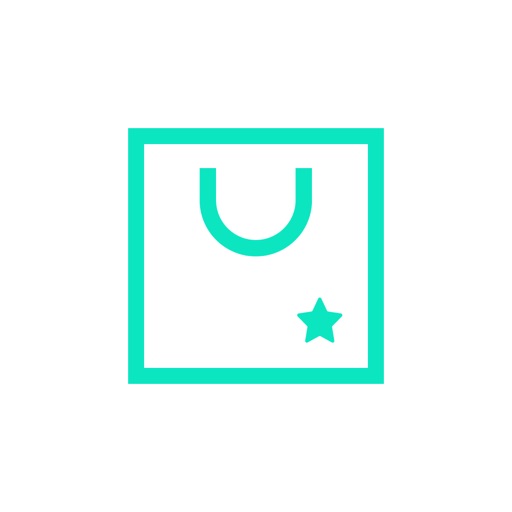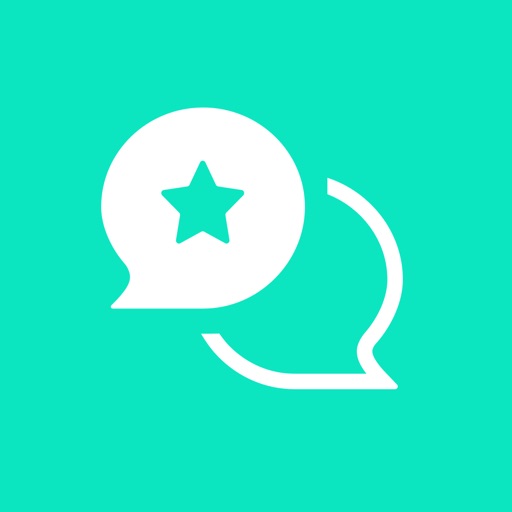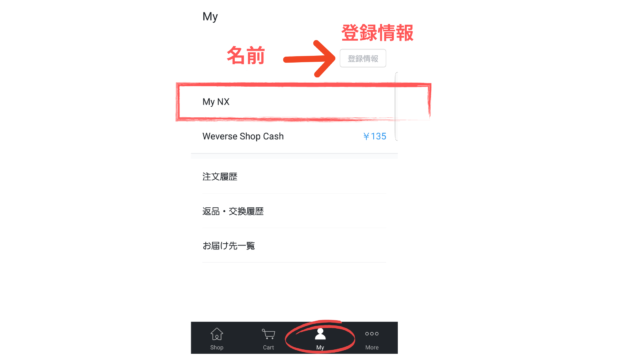こんにちは、shikaです!
ENHYPENのファンとしてグッズやチケットを購入したい!
でも「Weverse Shop」の使い方がいまいちよく分からない…。
そんなENGENEのみなさんの疑問・質問にお答えします。
今回は「Weverse Shop」の登録方法や使い方、グッズの購入方法、支払方法などをまとめています。
※ENHYPEN JAPANファンクラブを中心に解説しています。
「weverse shop」 の登録方法
登録方法
「Weverse Shop」のアプリをダウンロードをすることで、ENHYPENたちのグッズを購入できます!
Weverse Shop「アプリ」
スマホで上のアプリをダウンロードします。
Weverse Shop「メールアドレス登録」
新規で登録する場合は、メールアドレスかSNSアカウントどちらかで登録できます。
- メールアドレス(PC)
- Apple
※メールアドレスはPCのメルアドがおすすめ。
私はGmailで登録しています。
※携帯のキャリアメールは確認メールが届かないことや
機種変更した時に変更できないため。
※SNSアカウントの連携はあとで変更できます。
(変更は「Weverse Shop」→「My👤」)
Weverse Shop「アーティスト登録」
次にアーティストショップの登録をします。
出典元:Weverse Shopアプリ
①Weverse Shop→「more」をタップ
②「アーティストショップ」をタップ
③「ENHYPEN」をタップ
④GLOBAL・JAPAN・USAから選択
※ショップがきちんと登録されたら「Shop」のメイン画面
上のタイトルが『ENHYPEN・ショップ名』と表示されます。
ENGENE MEMBERSHIPに入会
ENGENE MEMBERSHIP登録
ENGENE MEMBERSHIPに登録します。
①「Shop」のメイン画面を下へスクロール
②アイテム一覧から「MEMBERSHIP」を選択
③左の「ENGENE MEMBERSHIP」をタップ
出典元:Weverse Shopアプリ
※Weverseアカウント1つのIDにつき1回メンバーシップ入会ができる
※Weverse ShopのIDとメンバーシップの購入IDが同じ場合のみ、メンバーシップの特典を利用できる
※ENHYPEN Weverse Shop JAPANで販売しているMembership kitのみ購入できる
電話番号認証
電話番号認証があります。
①国選択(※日本は+81)
②電話番号 入力
③認証コードがスマホのショートメールに届く
④届いた認証コードを入力
これで完了です。
続いて支払画面に移ります。
基本情報 登録
はじめにこの画面が表示されます。
順番に入力していきます。
- 名前
- 性別
- メールアドレス
- 支払方法
・PayPal
・クレジットカード決済
・コンビニ決済
・キャリア決済 - 利用規約にチェック
- 「\6,200 注文を確定する」をタップ
これで完了です。
「MEMBERSHIP KIT」も同じ手順で購入できます。
日本公式サイトの登録方法
Weverse Shopで「ENHYPEN-JAPAN」に入会したら
もう1つやることがあります。
それは、日本公式サイトから「登録情報の追加」をすること。
登録したメールアドレス宛に案内メールが届きます。
これで登録完了です。
※登録が完了すると、JAPAN限定コンテンツが見れるようになります。
※2021年1月17日現在「ENGENE AREA」では
ENHYPENたちのこんなイベントが楽しめます♡
2021.1.25~日替わりで届くメンバーたちのメッセージ
\ENGENEの皆さん😊 #HappyHolidays /#ENHYPEN JAPAN OFFICIAL SITE内『ENGENE AREA』にて配信されるコンテンツをチラ見せ👀㊙
その名も<EN- WEEK>✨
日替わりで届くメンバーからのMESSAGEは必見💘ENHYPEN GLOBAL OFFICIAL FANCLUB ENGENE MEMBERSHIP 新規入会→ https://t.co/Y8ENFw74dB pic.twitter.com/9kDJSeIX1K
— ENHYPEN Official Japan (@ENHYPEN_JP) December 24, 2020
新コンテンツ「EN-CH」はこんな配信↓
\🌟ENGENEの皆さんにお知らせ🌟/
新コンテンツ<EN- CH>配信開始🎉
第一話では、サイコロを振って出たお題に沿って自己紹介に挑戦❣
「Weverse」に登録のメールアドレスとパスワードでログイン後、<ENGENE AREA>内、<EN- CH>よりご覧ください🌈https://t.co/SdHzUG4aUo
#ENHYPEN pic.twitter.com/Hm8AlmKix5— ENHYPEN Official Japan (@ENHYPEN_JP) January 7, 2021
Weverseアプリでの確認方法
Weverseアプリで確認できることは2つあります。
1. 会員証の確認
2. 会員限定コンテンツの確認
会員証の確認方法
Weverseアプリから確認できます。
①Weverseアプリを開く
②Weverse ShopのID, パスワードでログイン
※「Weverse」と「Weverse Shop」を連携できます。
③「ENHYPEN」をタップ
④一番右の「Only」をタップ
いちばん上に「My Official Membership」と情報が出てきます。
出典元:Weverseアプリ
⑤タップすると、メンバーシップカードが表示されます。
・名前
・会員番号(EEから始まる9桁の番号)
・有効期限
会員限定コンテンツの確認方法
会員限定コンテンツは会員証と同じ「Only」から見れます。
- 全体
- For ENGENE
2つのコンテンツが楽しめます♡
「weverse shop」の使い方
Weverse Shopの使い方を詳しくみてみましょう!
【more】言語・通貨 設定
商品を購入する際に確認したい項目があります。
- 言語
- 通貨
- 通知
この3つの設定や変更をすると、購入する際に便利です。
出典元:Weverse Shopアプリ
言語設定
言語設定は3ヶ国語の中から選べます。
- English
- 韓国語
- 日本語
通貨設定
通貨設定は3つあります。
- 米ドル
- 韓国ウォン
- 日本円
※ショップ名が「ENHYPEN-JAPAN」の場合は
日本円のみ表示されます。
【more】カスタマーサポート
Weverse Shopに関しての問い合わせはここからできます。
出典元:Weverse Shopアプリ
①「Weverse Shop」にアクセス
②「more」をタップ
③「カスタマーサポート」を選択
【more】お知らせを確認する
アプリで確認する
Weverse Shop関連のお知らせを見るときに使います。
①「Weverse Shop」にアクセス
②「more」をタップ
③「お知らせ」を選択
Webで確認する
お知らせをWebで確認したい場合は、Twitterの「Weverse Shop」アカウントをフォローすると見れます。
※お知らせをWebですぐにチェックしたい場合は、
Twitterの「Weverse Shop」メイン画面上にある『通知』アイコンをONにしておくと、新着情報が画面左の通知アイコンに入ってくるのですぐ確認することができます。
【MY】会員情報の登録・変更
会員情報の変更は「MY」からできます。
「MY」画面の上に名前が表示されてるので、その横にある『登録情報』をタップ
出典元:Weverse Shopアプリ
登録情報で変更できること
- 名前
- パスワード
- SNSアカウント連携
※メールアドレスは変更できません。
※住所変更は「MY」のお届け先一覧からできます。
【MY】注文履歴のチェック
買ったグッズの履歴や配送状況もここでチェックできます。
【MY】QRコードスキャン・MY NX・cash確認
QRコード
今はライブがオンラインのみなのでQRコードはあまり使いませんが、Smart TVでつなぐときに使ったりします。
ちなみに、New Year EVE LIVEのエンブレムはここで見れます!
Activities
「NYELのエンブレム」アイコンをタップ
「ENHYPENビデオギフト」をタップ
Rewards
ここでは今までゲットしたスタンプが表示されます。
2021NYELのスタンプ
Weverse Shop cash
ここに表示される「cash」は、商品を購入するときにポイントのようにして割り引いて使えるものです。
「weverse shop」のグッズ購入方法
グッズの購入方法は以下の通りです。
まず、ショップを選択します。
「more」→アーティストショップで選択
複数購入する方法
普通にカートに入れていると、それぞれに対して送料がかかります。
①グッズを選んだら「カートに入れる」をタップ
②「お買い物を続ける」をタップ
③最後に購入するときに「カートに進む」をタップ
※アイテムごとに送料がかかるのでご注意ください。
ex)
シーズンズグリーティングのみ
MERCH商品のみ
ALBUMのみ
MEMBERSHIP KITのみ
送料をチェックする
送料は購入手続き画面で見れます。
各商品の送料一覧
<JAPANショップの場合>
一律で800円
<GLOBALショップの場合>
- シーズンズグリーティング:2,031円
- MERCH商品:1,745円
- ALBUM:1,865円
- MEMBERSHIP KIT:1,865円
各アイテムごとに若干 送料が違います。
「Weverse Shop」の支払方法
支払方法
<JAPANショップの場合>
出典元:Weverse Shopアプリ
- PayPal
- クレジットカード決済
- コンビニ決済
- キャリア決済
<GLOBALショップの場合>
出典元:Weverse Shopアプリ
- PayPal
- EXIMBAY
※EXIMBAYはクレカの場合
VISA・master card・American Express・JCBが利用できます。
・カード番号
・有効期限
※MM(月),YY(年)
・CVC(3桁) or 4DBC(4桁)
・First Name(名前)
・Last Name(苗字)
キャンセル方法
キャンセルはアプリの「MY」からできます。
①「MY」をタップ
②「注文履歴」をタップ
③注文した商品をタップ
④下にスクロールするといちばん下に「決済キャンセル」があるのでそれをタップ
⑤注文のキャンセル理由を選択
これでキャンセル完了です。
※配送準備中・配送中の場合はキャンセルできません。
あわせて読みたいWeverse関連記事
Weverseのメディアをテレビの大画面で見たい時